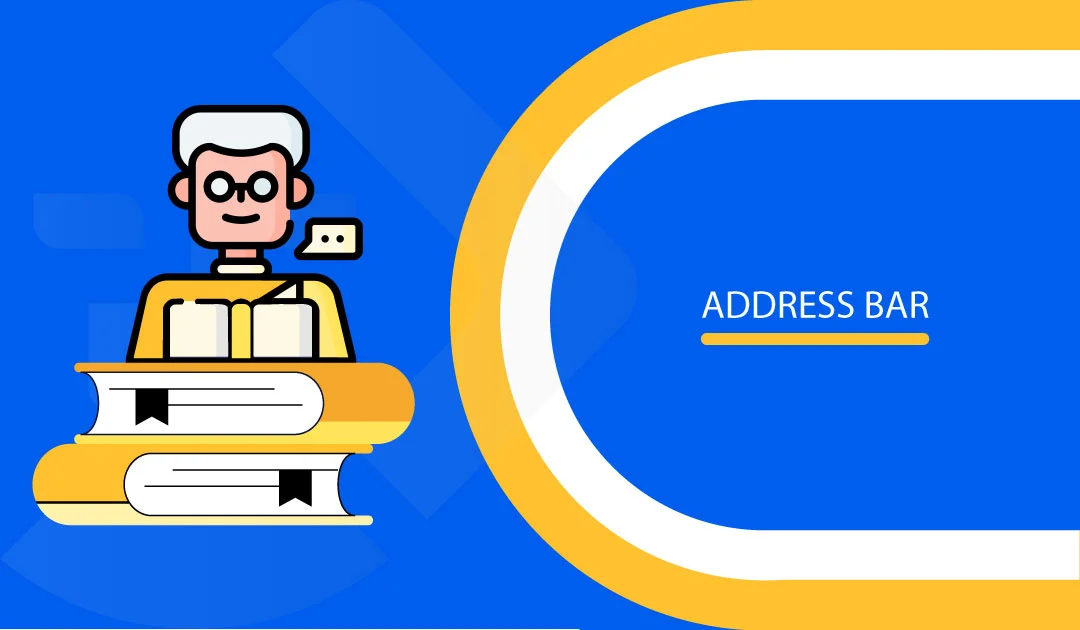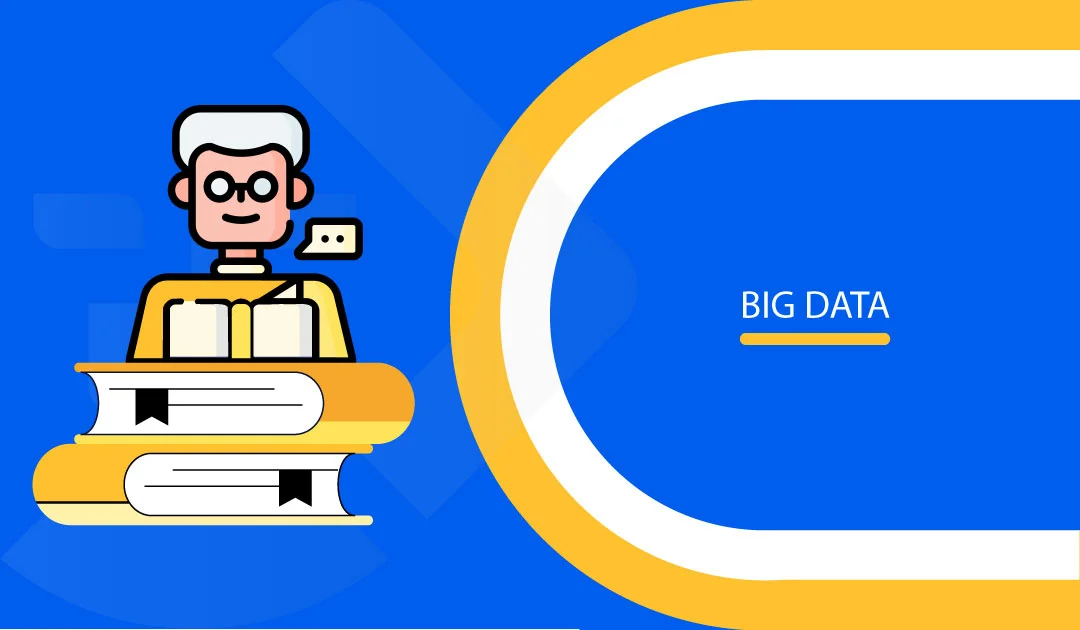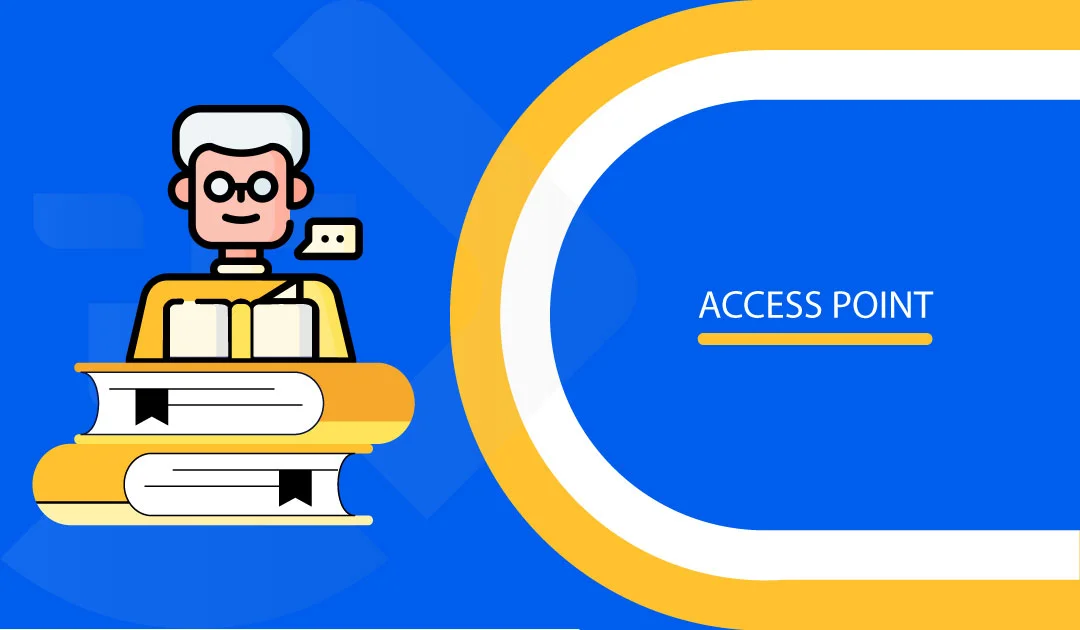Address Bar: Pengertian, Cara Pakai, dan Fungsinya.
Udah pada kenalan sama Address Bar belum? Nah, hari ini, ane bakal ngobrol seru tentang pengertian, cara pakainya yang simpel, dan tentunya fungsinya yang keren abis. Siap-siap ya, bakal ane mulai nih!
Apa Sih Address Bar Itu?
Ayo, langsung ente obrolin. Sebelumnya, tahu gak apa itu Address Bar? Nah, Address Bar itu kayak bilah aja di browser yang digunakan buat nulis dan nunjukin alamat website atau URL yang mau dikunjungi. Jadi, dia punya peran penting banget dalam memulai petualangan ente di dunia maya.
Setiap browser punya Address Bar, seperti Google Chrome, Microsoft Edge, Mozilla Firefox, dan yang lainnya. Tempatnya selalu ada di atas antarmuka setiap browser, tepat di bawah judulnya. Nah, di kolom ini, ente bisa klik dan nulis karakter teks dengan bebas.
Tapi, kemampuan ini tergantung juga pada versi browser yang ente pakai, dong. Semakin baru versi browser-nya, semakin gampang juga nih memproses alamat tujuan yang fimasukin.
Brand-brand browser selalu mempertimbangkan aspek user-friendliness saat ngeluarin versi terbaru. Salah satunya adalah kemudahan akses ke website dengan melakukan upgrade pada sistem. Jadi, penting banget buat ente selalu update browser yang terbaru biar bisa seru-seruan di dunia maya dengan lebih nyaman.
Teks yang Bisa Ditulis di Address Bar?
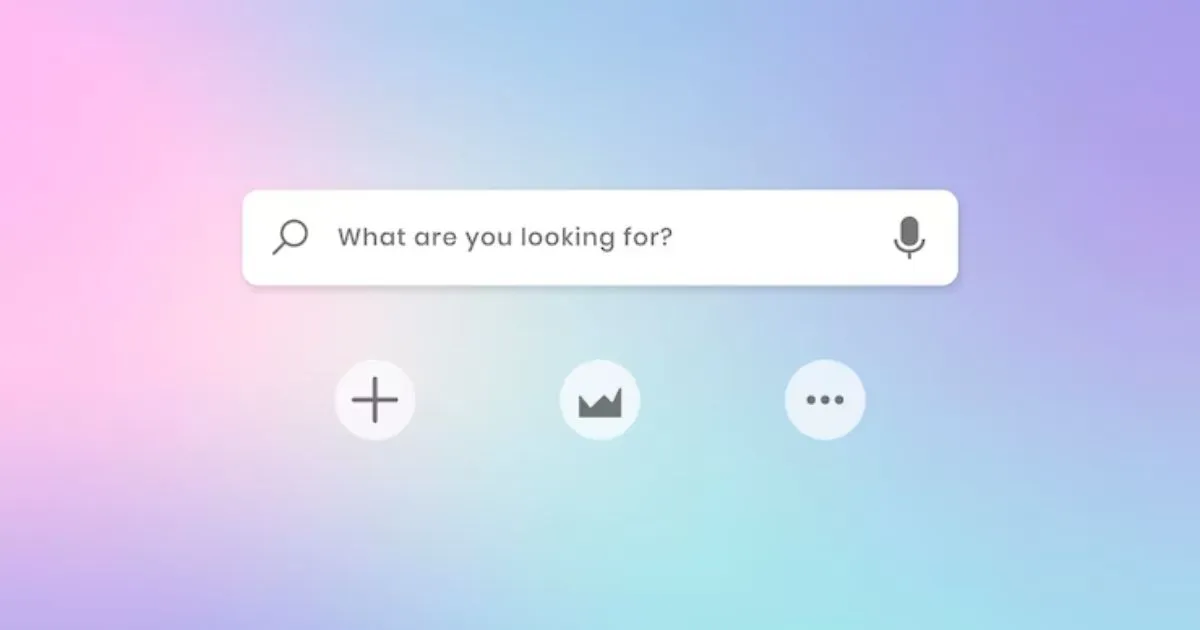
Oke, sekarang ane bahas apa aja sih teks yang bisa ente tulis di Address Bar. Ada beberapa jenis, nih:
Alamat URL
Nah, di kolom ini, bisa langsung tulis URL situs yang pengen dikunjungin. URL itu tuh alamat lengkap dari suatu website. Jadi, kalo nulis URL, browser bakal langsung ngarahin ente ke situs yang ente mau tuju.
Misalnya:
https://www.google.com
https://www.youtube.com
Nama Domain
Nama domain sebenernya cuma bagian kecil dari URL. Kalo URL itu lengkap banget, nama domain itu cuma nama unik dari situs yang gampang diinget.
Jadi, kalo ente mau buka situs tertentu, ente bisa langsung nulis nama domain-nya, tanpa sub-domain atau ekstensi domain. Contohnya:
‘google’ dari URL https://www.google.com
‘youtube’ dari URL https://www.youtube.com
‘kumiskiri’ dari URL https://kumiskiri.com
Setelah ente tulis nama domain-nya, komputer bakal tetep memprosesnya dan ngarahin ente ke laman sesuai dengan alamat URL situsnya. Jadi, cara ini bener-bener memudahin ente buat dapetin data dengan cepat meskipun gak inget alamat URL lengkapnya.
Kata Kunci
Nah, kata kunci atau keyword itu bukan bagian dari URL atau nama domain, tapi ini yang paling sering terpikir oleh ente pas lagi nyari informasi di internet.
Kalo ente masih bingung mau buka situs apa, ente bisa langsung nulis kata kunci. Nah, Address Bar ini akan jadi kayak search engine yang langsung nyajiin saran-saran situs yang terkait dengan kata kunci.
IP Address
Setiap situs pada dasarnya punya IP Address yang unik. IP Address itu tuh bentuknya angka-angka yang cuma dipahami sama komputer. Jadi, ente juga bisa nulis IP Address.
Tapi, perlu hati-hati, ya. Kalo mau masukin IP Address, harus pastiin urutan angkanya bener biar laman yang ente mau langsung tampil. Misalnya, IP Address Facebook itu 1.1.1.0.
Gimana Cara Pakai Address Bar?

Gampang banget, deh! Ente tinggal tulis aja URL, nama domain, atau IP Address di kotak yang ada. Terus, klik tombol ‘Go’ di sebelah kanan atau tekan ‘Enter’ di keyboard.
Setelah itu, browser bakal nyambungin ke Web Server buat mengakses situs yang pengen dibuka. Biar situsnya tampil di layar perangkat, alamat yang ditulis juga diproses sama sistem DNS (Domain Name System).
DNS ini bantu banget, lho! Dia ngebantu ente terjemahin karakter-karakter yang bukan IP Address jadi IP Address. Terus, dari situ, DNS bakal nyari IP Address yang cocok dan nampilin situsnya di browser.
Ini Nih Fungsi Adress Bar?
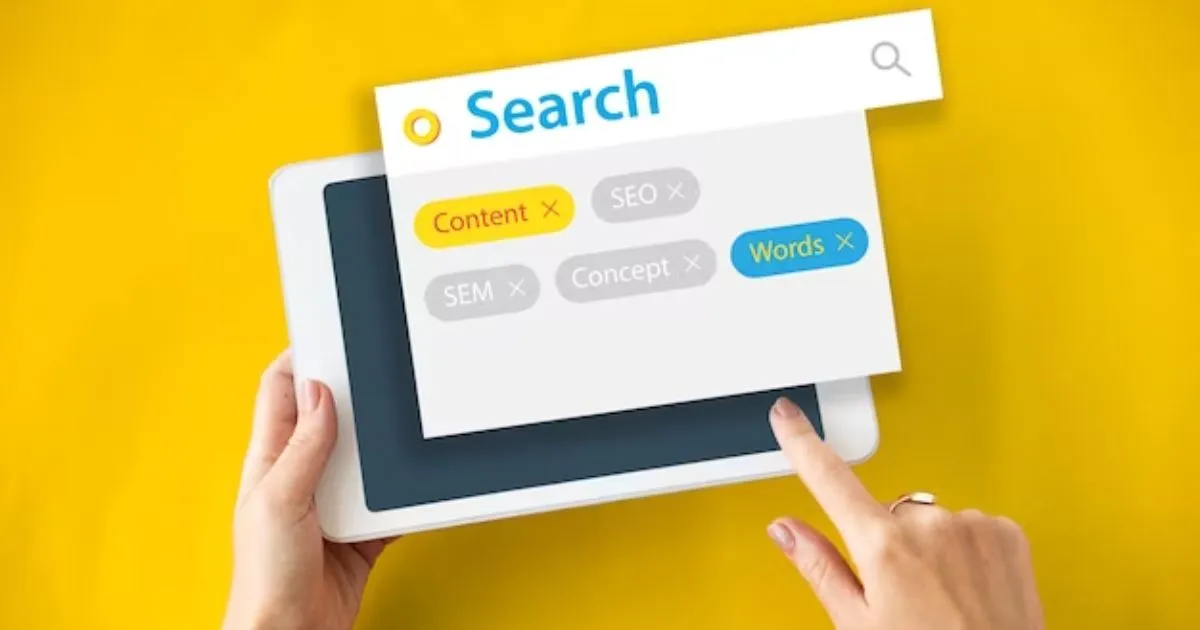
Nah, fungsi Address Bar ini gak cuma buat nulis alamat situs aja, tapi ada beberapa fungsi lainnya yang bisa bantu ente, antara lain:
Mencari Situs yang Mirip Kalo Alamat Situs Gak Ketemu
Kadang-kadang ente bisa aja salah nulis alamat situs, nama domain, atau kata kunci. Nah, tugas Address Bar tuh nyari situs yang mirip sama yang ente maksud.
Jadi Search Engine Juga
Seperti yang udah ane bahas tadi, Address Bar bisa dipake kayak search engine dengan nulis kata kunci. Terus, bakal nerima informasi teks yang ente tulis dan nyajiin deretan situs yang terkait dengan kata kunci.
Fungsi ini bener-bener ngebantu ente buat cepet dapetin informasi tanpa perlu lama-lama nyariin di satu situs aja.
Ada Fitur Autocomplete
Browser punya fitur Autocomplete yang bisa ngebantu ente. Jadi, komputer bakal ngasih saran-saran pencarian kalo cuma nulis beberapa kata kunci doang. Fitur ini hasil kerja sama antara web browser dan search engine, jadi situs-situs rekomendasi bakal muncul di bawah Address Bar.
Langsung Komunikasi Pakai IP Address
Lewat Address Bar, IP Address suatu situs yang ditulis bisa langsung terdeteksi dan komputer langsung terhubung ke laman yang dimaksud.
Melindungi Komputer dari Virus
Dengan nulis URL atau nama domain yang tepat, atau pake kata kunci yang spesifik, Address Bar bisa langsung ngarahin ke situs yang aman. Jadi, cara ini bantu ente buat menghindari buka-buka situs yang bisa nyerang komputer dengan virus.
Kasih Info Keamanan Tentang Situs
Keamanan situs itu penting banget, guys! Ente bisa liat informasi tentang keamanan suatu situs dari ikon-ikon yang muncul. Ente bisa liat ikon gembok di sisi kiri kolom kalo situsnya aman. Atau kalo pake browser tertentu, situs yang dienkripsi bakal ada gembok berwarna hijau.
Kalo ikonnya gak gembok, perlu perhatiin keamanan situsnya. Bisa jadi situsnya berbahaya dan ada risiko penyadapan data pribadi.
Ente juga bisa liat keamanan situs dari penggunaan protokol. Situs yang dienkripsi dan keamanannya terjamin bakal keliatan protokol https://. Bagian ini ada di sebelah kiri, sebelah ikon.
Nyajiin Informasi Instan (Khusus buat Google Chrome)
Khusus buat Google Chrome, dia punya fitur Omnibox. Fitur ini memungkinkan nyajiin jawaban otomatis dari kata kunci yang ente tulis, tanpa harus buka tab baru.
Omnibox ini gabungin peran sama Search Bar. Jadi, Address Bar bakal deteksi kata kunci yang ditulis dari direktori file system komputer. Hasil pencariannya bakal muncul di bawah, sebagai hasil pencarian yang dibuka di tab lain sebelumnya.
Jadi, itulah pembahasan tentang Address Bar, mulai dari pengertian, teks yang bisa ente tulis, cara pakainya, dan fungsinya. Semoga penjelasan ini bisa nambahin pengetahuan saat browsing dan bantu kerja jadi lebih ringan. Semangat!
Sumber: